Jak wyłączyć opcję Odpowiedz wszystkim w programie Outlook 365
Opublikowany: 2022-12-16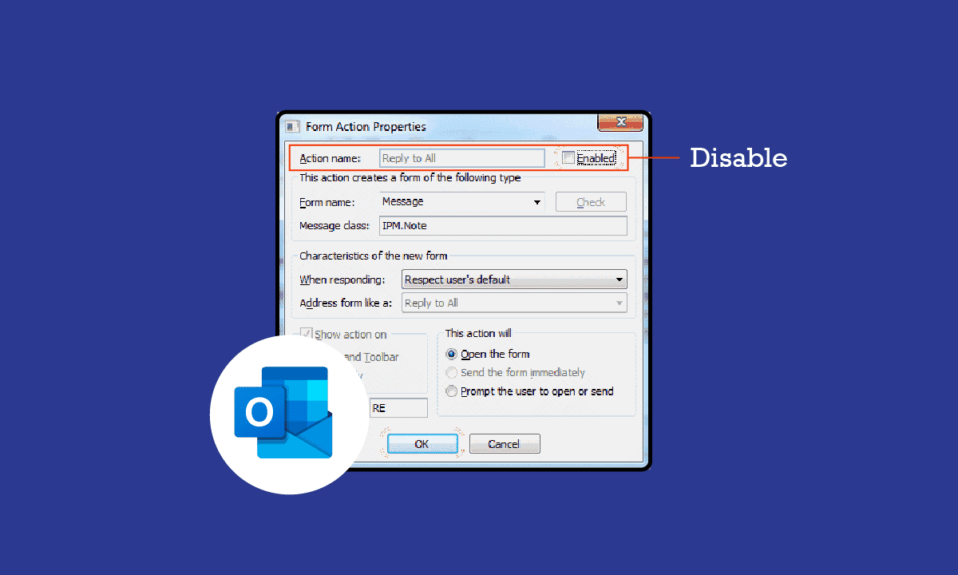
Gdy wysyłasz wiadomość e-mail z konta programu Outlook, odbiorca wiadomości e-mail ma kilka opcji reakcji na wiadomość. Opcje obejmują, odpowiedz, odpowiedz wszystkim, wydrukuj, prześlij dalej lub dołącz wiadomość do innej wiadomości. Użytkownicy mogą również pobierać, edytować lub przesyłać załączone pliki w wiadomości e-mail. Jeśli jednak chcesz ograniczyć którąkolwiek z tych funkcji, na przykład usunąć Odpowiedz wszystkim z wiadomości e-mail programu Outlook 365 dla odbiorców, możesz to zrobić, modyfikując ustawienia Zarządzanie prawami do informacji w programie Outlook 365. Spowoduje to wyłączenie opcji Odpowiedz wszystkim w programie Outlook 365, co pomoże unikasz otrzymywania niepotrzebnych e-maili od dużej grupy odbiorców Twojego e-maila.
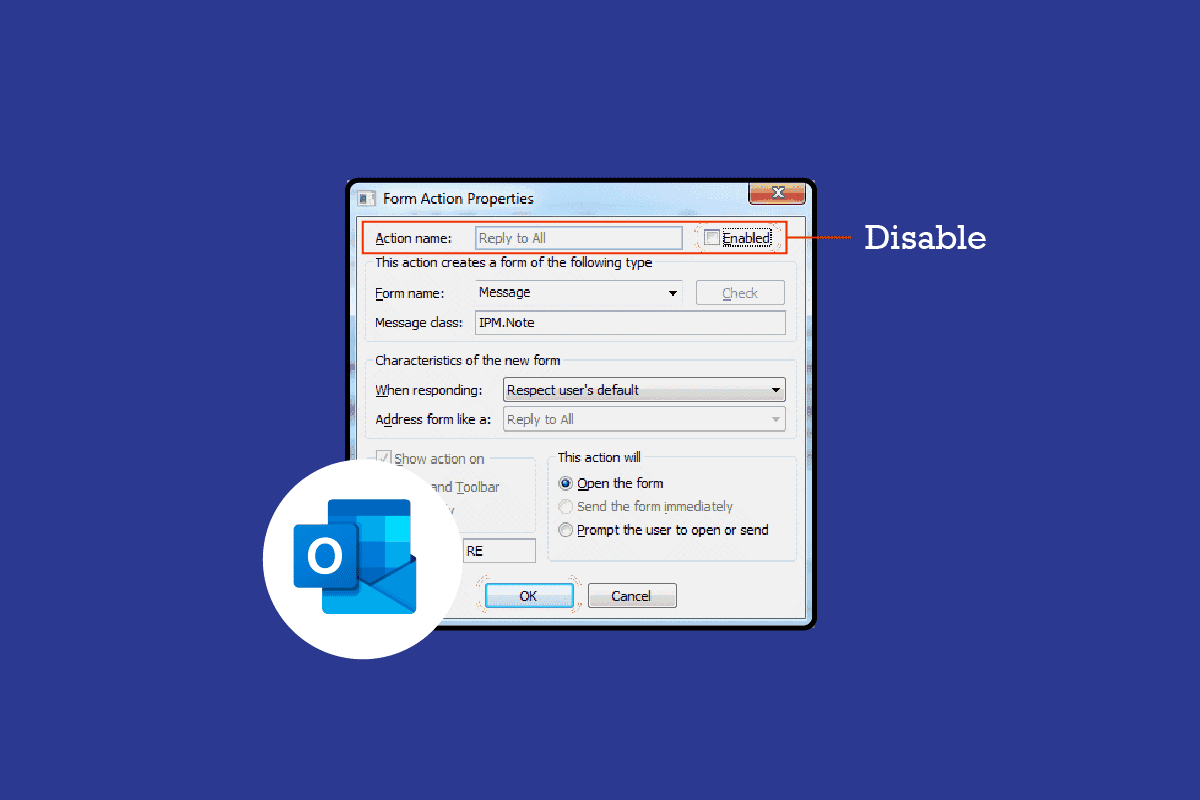
Zawartość
- Jak wyłączyć opcję Odpowiedz wszystkim w programie Outlook 365
- Jak wysłać wiadomość e-mail z odpowiedzią Wszystkie wyłączone
- Jak znaleźć opcję Zaprojektuj formularz w programie Outlook 365
- Co to jest Zarządzanie prawami do informacji (IRM) w programie Outlook 365
- Jak zabezpieczyć wiadomości za pomocą usługi IRM w programie Outlook 365
Jak wyłączyć opcję Odpowiedz wszystkim w programie Outlook 365
Dostęp do większości funkcji programu Outlook można łatwo uzyskać przy odrobinie zdrowego rozsądku, ale opisowy przewodnik jest koniecznością, aby wyłączyć odpowiadanie wszystkim programom Outlook 365. W tym przewodniku omówimy również IRM i jak wyłączyć funkcję Odpowiedz wszystkim w programie Outlook za pomocą usługi IRM, aby zabezpieczyć e-maile. Jeśli chcesz zmodyfikować te ustawienia, możesz wykonać te proste czynności w programie Outlook 365:
1. Otwórz program Outlook 365, przejdź do niego i kliknij Plik .

2. Teraz kliknij Opcje, przejdź do i kliknij Dostosuj wstążkę .

3. Tutaj przejdź do karty Deweloper i kliknij Zaprojektuj formularz .
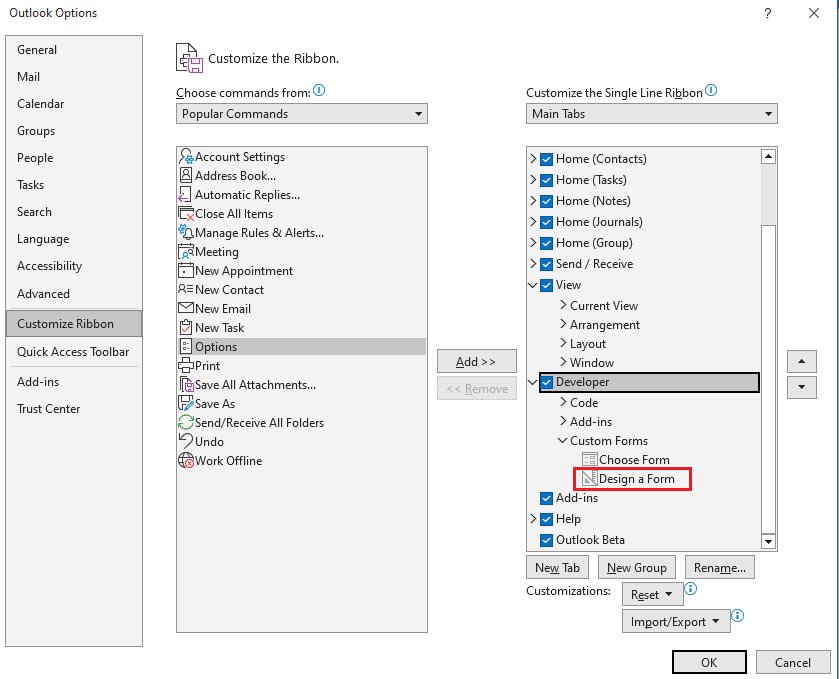
4. Teraz zlokalizuj i kliknij Wiadomość , a następnie kliknij Otwórz .
5. Tutaj przejdź do karty Akcje , wybierz Odpowiedz wszystkim, a na koniec kliknij Właściwości .
6. Teraz odznacz opcję Włączone i kliknij OK .
7. Przejdź do zakładki Właściwości i zaznacz opcję Wyślij z definicji z elementem .
8. Kliknij OK , aby potwierdzić proces.
9. Teraz kliknij Publikuj , a następnie kliknij Publikuj formularz jako .
10. Teraz kliknij listę rozwijaną Szukaj w, a następnie nadaj formularzowi nazwę.
11. Kliknij Publikuj .
12. Na koniec wybierz programistę Windows, aby wyłączyć odpowiedź dla wszystkich Outlook 365.
Przeczytaj także: Jak znaleźć zagubiony folder w Outlooku
Jak wysłać wiadomość e-mail z odpowiedzią Wszystkie wyłączone
Teraz, gdy skonfigurowałeś ustawienia, aby zatrzymać opcję Odpowiedz wszystkim w wiadomościach e-mail programu Outlook 365. Wyjaśnijmy, jak wysłać wiadomość e-mail z ustawieniem „Odpowiedz wszystkim” w programie Outlook 365. Możesz wykonać te proste kroki, aby utworzyć wiadomość e-mail i usunąć opcję Odpowiedz wszystkim z wiadomości programu Outlook 365:
1. Otwórz program Outlook 365 i kliknij Plik .

2. Teraz przejdź do Opcje i kliknij Dostosuj wstążkę .

3. W panelu po lewej stronie kliknij Deweloper .

4. Tutaj kliknij Wybierz formularz .
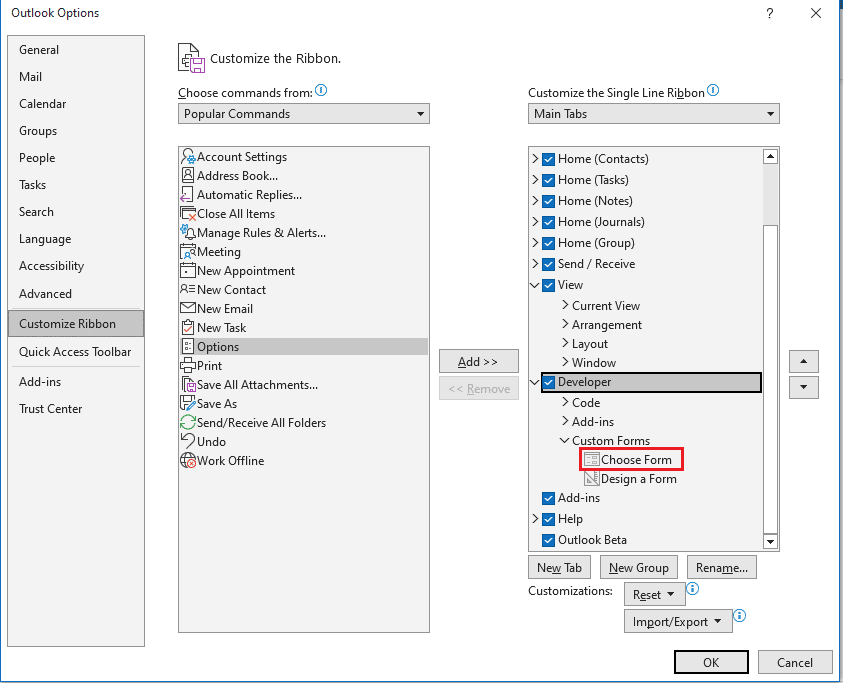
5. Teraz przejdź do Zajrzyj: Biblioteka formularzy osobistych .
6. Wybierz utworzony wcześniej formularz .
7. Na koniec kliknij Otwórz .

Przeczytaj także: Jak usunąć adresy e-mail z autouzupełniania Gmaila na Androida
Jak znaleźć opcję Zaprojektuj formularz w programie Outlook 365
Wiele razy, próbując skonfigurować ustawienia, aby wyłączyć opcję Odpowiedz wszystkim Outlook 365. Możesz nie znaleźć opcji Zaprojektuj formularz w programie Outlook 365. Możesz zlokalizować tę opcję, wykonując następujące proste czynności:
1. Otwórz program Outlook 365 i kliknij Plik .

2. Teraz przejdź do Opcje i kliknij Dostosuj Wstążkę , jak pokazano.

3. W panelu po lewej stronie kliknij Deweloper .

4. Teraz kliknij Nowa grupa , a następnie kliknij Zmień nazwę .
5. Nadaj nazwę tej nowej grupie.
6. Teraz zlokalizuj i kliknij Wybierz polecenie z menu rozwijanego, a następnie kliknij Wszystkie polecenia .
7. Teraz dodaj opcję Zaprojektuj formularz do nowej grupy.
8. Na koniec kliknij OK , aby zapisać te zmiany.
Co to jest Zarządzanie prawami do informacji (IRM) w programie Outlook 365
Zarządzanie prawami do informacji, lub po prostu IRM, to technologia bezpieczeństwa IT używana do ochrony dokumentów i innych poufnych plików za pomocą metod takich jak wyłączenie opcji Odpowiedz wszystkim w programie Outlook 365. Zarządzanie prawami do informacji dotyczy dokumentów, arkuszy kalkulacyjnych i prezentacji udostępnianych za pośrednictwem poczty e-mail, aby zapobiec nieautoryzowanej edycji, kopiowanie, drukowanie lub przekazywanie określonego pliku. Ustawienia zarządzania prawami do informacji (IRM) są ważne, gdy chcesz wyłączyć funkcję Odpowiedz wszystkim w programie Outlook 365. W następnej sekcji omówimy metody zatrzymania Odpowiedz wszystkim w programie Outlook 365.
Przeczytaj także: Jak zwiększyć bezpieczeństwo swojego konta na Facebooku
Jak zabezpieczyć wiadomości za pomocą usługi IRM w programie Outlook 365
Administrator programu Outlook 365 kontroluje, jakich uprawnień może używać odbiorca. Poniżej przedstawiono niektóre z typowych uprawnień kontrolowanych przez administratora programu Outlook 365.
- Nie przekazywać dalej
- Nie odpowiadaj wszystkim
- Wszystkie prawa
- Wszelkie prawa z wyjątkiem kopiowania i drukowania
- Tylko czytać i drukować
- Tylko czytać
Usługa IRM działa tylko w przypadku wiadomości wysyłanych do innych użytkowników programu Outlook lub innych użytkowników w tej samej organizacji. Gdy wysyłasz wiadomości na zewnętrzny adres e-mail, IRM nie ma kontroli nad uprawnieniami, takimi jak usuwanie Odpowiedz wszystkim z programu Outlook. Poniżej przedstawiono kroki, aby zabezpieczyć pocztę e-mail za pomocą usługi IRM i wyłączyć opcję Odpowiedz wszystkim w programie Outlook 365 dla poczty wychodzącej.
1. Otwórz program Outlook 356 na komputerze i przejdź do karty Opcje .
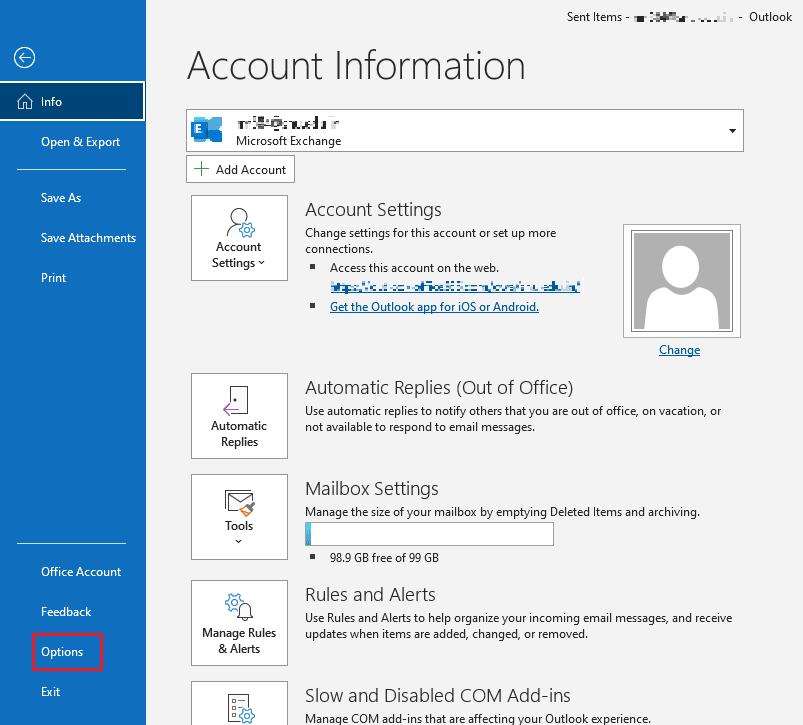
2. Tutaj kliknij Pozwolenie.
3. Tutaj wybierz pozwolenie, które chcesz nadać wiadomości e-mail.
4. Na koniec skomponuj wiadomość i wyślij ją jak zwykle.
Często zadawane pytania (FAQ)
Q1. Co oznacza Odpowiedz wszystkim w Outlooku?
Odp. Odpowiedz Wszystkie opcje są odbierane przez odbiorcę wiadomości e-mail, ta czynność pozwala odbiorcy odpowiedzieć na wiadomość. Wiadomość tę otrzymuje jednak nie tylko nadawca, ale wszyscy wymienieni w DW.
Q2. Jak wyłączyć opcję Odpowiedz wszystkim w Outlooku 365?
Odp. Możesz wyłączyć opcję Odpowiedz wszystkim w wychodzącej wiadomości e-mail, zmieniając ustawienia usługi IRM w programie Outlook 365.
Q3. Czy mogę wyłączyć opcje akcji z wychodzącej wiadomości e-mail?
Odp. Administrator programu Outlook kontroluje uprawnienia przyznane odbiorcy, możesz zmienić uprawnienia, wprowadzając zmiany w ustawieniach IRM.
Q4. Co to jest IRM?
Odp. IRM to technologia, która pomaga zabezpieczyć dokumenty i poufne pliki, ograniczając różne uprawnienia odbiorcy.
Pytanie 5. Co kontroluje Zarządzanie prawami do informacji?
Odp. Zarządzanie prawami do informacji steruje opcjami działań, które odbiorca może podjąć w przypadku określonej wiadomości e-mail.
Zalecane :
- Jak zhakować hasło Wi-Fi na Androida
- Jak włączyć lub wyłączyć tryb awaryjny w Moto X
- Jak odzyskać usuniętą wersję roboczą w programie Outlook 365
- Jak włączyć tryb ciemny programu Microsoft Outlook
Mamy nadzieję, że ten przewodnik był dla Ciebie pomocny i udało Ci się wyłączyć opcję Odpowiedz wszystkim Outlook 365 . Daj nam znać, która metoda zadziałała dla Ciebie. Jeśli masz dla nas jakieś pytania lub sugestie, daj nam znać w sekcji komentarzy.
